Podpora viacerých časových pásiem
Ak je vaše publikum rozptýlené v rôznych časových pásmach, môžete systém nastaviť tak, aby zobrazoval časy vo vlastnom časovom pásme používateľov. Systém môže zobraziť kalendár v inom časovom pásme, alebo môže zobraziť časy stretnutí v dvoch pásmach súčasne, prípadne oboje.
Nastavenie podpory časových pásiem
Na nastavenie podpory časových pásiem sa uistite, že základné časové pásmo vášho účtu je správne nastavené na obrazovke Nastavenia vzhľadu. Štandardne sa časové pásmo nastaví podľa vašej krajiny, ale môže byť potrebné ho upraviť, ak má vaša krajina viac časových pásiem. Administrátor a používatelia, ktorí nie sú prihlásení, uvidia časy v rozvrhu v základnom časovom pásme. Majte na pamäti, že základné časové pásmo ovplyvňuje informácie odosielané do prepojených kalendárových programov, ako je Outlook alebo Google Kalendár, a z nich importované. Časy stretnutí odovzdávané prostredníctvom webhooks do iných webových služieb sú tiež ovplyvnené.
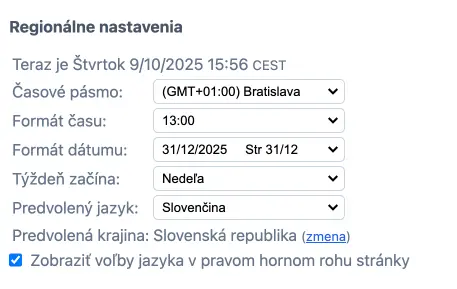
Keď zaškrtnete možnosť , zobrazí sa sada volieb. Tie vám umožnia určiť, či sa má celý kalendár zobrazovať v časovom pásme používateľa a/alebo či sa majú časy stretnutí zobrazovať v oboch pásmach alebo len v jednom.
Len čo je voľba časového pásma nastavená, každý používateľ uvidí dodatočné nastavenie časového pásma pri registrácii. Existujúci používatelia môžu zmeniť svoje časové pásmo pomocou odkazu Vaše nastavenia v pravom hornom rohu stránky rozvrhu. Svojich používateľov a ich nastavenia časového pásma môžete zobraziť a zmeniť na obrazovke Užívateľ správa.
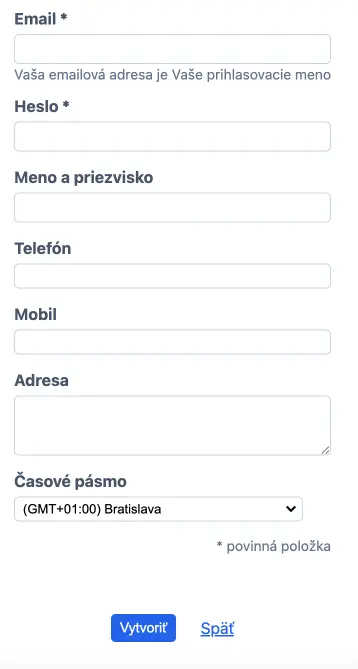
Používanie rozvrhu v inom časovom pásme
Ako príklad si predstavme, že ste zapli dvojité zobrazenie času a váš účet je nastavený na časové pásmo CET. Keď používateľ z Japonska, ktorý má svoje časové pásmo nastavené na Japan Standard Time, navštívi váš rozvrh, uvidí po kliknutí na váš rozvrh vyskakovacie okno s oboma časmi. Ak čas presahuje dátum, zobrazí sa vedľa času aj dátum.
Ak navyše stretnutie pokrýva viac časových pásiem, systém ho správne spracuje tým, že zobrazí názvy zodpovedajúcich časových pásiem pri každom čase. To je obzvlášť užitočné pre viacdňové stretnutia, ktoré začínajú počas letného času (DST) a končia, keď už DST neplatí. Pri výpočte rozdielu časových pásiem systém automaticky zohľadní rozdiely spôsobené obdobím DST vo vašej lokalite a v lokalite používateľa. Dvojité zobrazenie času sa tiež prejaví v e-mailových upozorneniach a pripomienkach.
Ak by ste chceli vidieť to, čo vidí váš používateľ, môžete kliknúť na modrú ikonu vedľa jeho mena na obrazovke Užívateľ správa a „konať ako“ používateľ.
$now a $zone, aby sa zobrazil aktuálny čas a časové pásmo rozvrhu, ktorý sa práve zobrazuje.
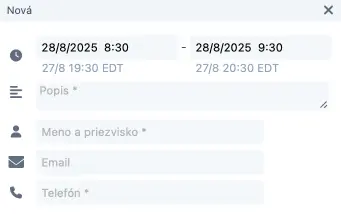
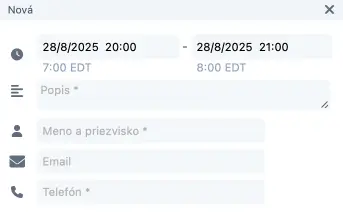
Podpora časových pásiem v iCal
Do e-mailových potvrdení môžete pridať tzv. „iCal prílohu“ vložením automatického textu $ical do textu e-mailu.
Text e-mailu možno zmeniť prostredníctvom Nastavenie > Vzhľad.
Príloha iCal obsahuje všetky informácie potrebné na to, aby kalendárový program v počítači alebo telefóne používateľa zobrazil stretnutie v správnom čase v jeho vlastnom pásme.
Kalendárový program, ako je Outlook, zvyčajne zobrazuje časy podľa časového pásma nastaveného v počítači, nie podľa časového pásma nastaveného používateľom v SuperSaaS.
Môžete sa tiež prihlásiť na odber kanála iCalendar z rozvrhu pomocou kalendárového programu, napríklad Outlook alebo Apple Kalendár, ako je popísané v Synchronizácia s inými kalendárovými programami. Tým sa časy stretnutí zobrazia v kalendárovom programe vo vašom počítači v časovom pásme nastavenom vo vašom počítači.
Externé kalendáre a podpora časových pásiem
Ak importujete informácie o voľnom/obsadenom čase z Google alebo Outlook Kalendára na zobrazenie vo vašom rozvrhu, systém automaticky preloží čas medzi časovým pásmom nastaveným v Google Kalendári a časovým pásmom použitým v SuperSaaS. To sa deje aj v prípade, že publikujete stretnutia do Google Kalendára. Z tohto dôvodu je vhodné sa uistiť, že časové pásmo je správne nastavené vo vašom účte Google Kalendára alebo Outlooku.